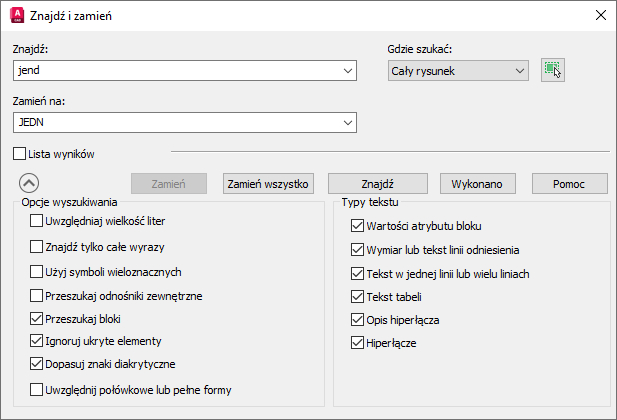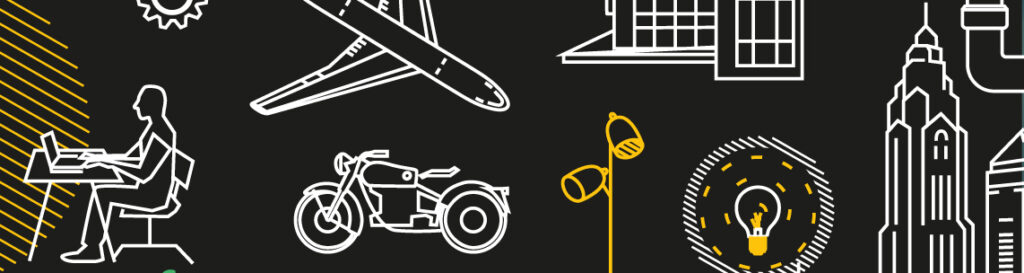
AutoCAD LT tips&tricks p.VI – Tworzenie opisów
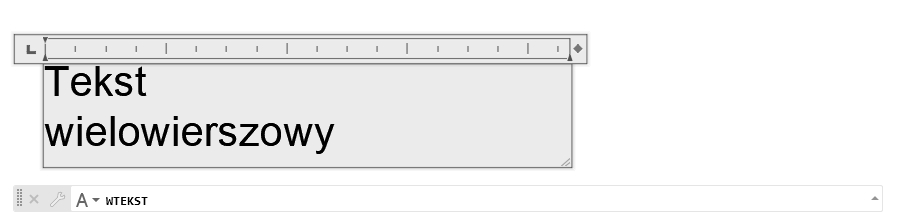
Tekst wielowierszowy
Jeśli to możliwe, używaj tekstu wielowierszowego (WTEKST) zamiast tekstu jednowierszowego (TEKST), aby zapewnić sobie elastyczność w edytowaniu tekstu.
Można utworzyć kilka akapitów tekstu jako pojedynczy obiekt tekstu wielowierszowego (WTEKST). Za pomocą wbudowanego edytora możesz formatować wygląd tekstu, kolumny i granice.
Na Wstążce wybierz opcję Opisz > Tekst wielowierszowy (zamiast tekstu jednowierszowego) lub użyj polecenia WTEKST.
Sprawdzanie pisowni
Używając w dokumentacji angielskich tekstów możesz unikać błędów w pisowni dzięki poleceniu sprawdzania pisowni (PISOWNIA). Istnieją dodatkowe opcje sprawdzania wszystkiego, tylko bieżącej przestrzeni/układu lub tylko wybrane obiekty.
Polecenie PISOWNIA znajdziesz w panelu Tekst na karcie Opisz na Wstążce (lub wpisz je w wierszu poleceń). Pojawi się okno dialogowe Sprawdź pisownię. Kliknij przycisk Ustawienia, aby uzyskać większą kontrolę nad tym, co obejmuje sprawdzanie.
Sprawdza pisownię w tekście jednowierszowym, wielowierszowym, w wielolinii odniesienia, w atrybutach bloków, w odnośnikach i w tekstach dodanych do wymiarów.
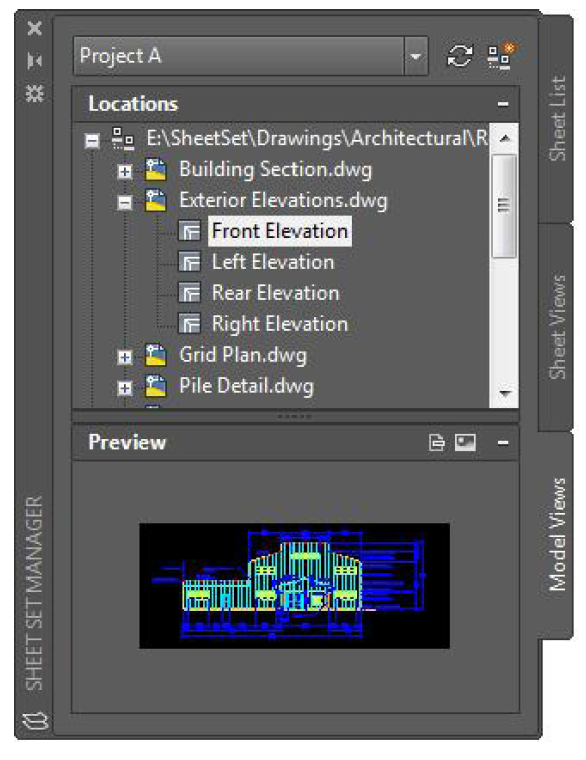
Znajdź i zamień
Chcesz poprawić błędy ortograficzne lub zmienić nazwy niektórych elementów? Podobnie, jak w Twoim ulubionym edytorze tekstu, w programie AutoCAD i AutoCAD LT możesz z łatwością znajdować i zamieniać słowa.
Zacznij od pola tekstowego wyszukiwania na Wstążce lub wpisz ZNAJDŹ w wierszu poleceń. Podobnie jak w przypadku sprawdzania pisowni, możesz wybrać, gdzie chcesz przeprowadzić sprawdzanie. Dostępna jest także ikona rozwijania okna dialogowego, która ujawnia dodatkowe opcje wyszukiwania i większą kontrolę nad rodzajem uwzględnianych obiektów tekstowych.
BONUS: Dodaj jeszcze więcej możliwości wyszukiwaniu słów, stosując symbole wieloznaczne. Znaki takie jak * @ ? ~ może reprezentować jeden lub więcej znaków w ciągu tekstowym, dzięki czemu możesz zrobić więcej w krótszym czasie.
Kalkulator
Chcesz wykonywać obliczenia bezpośrednio z poziomu rysunku? Kalkulatora można używać do wykonywania obliczeń w środowisku rysunkowym AutoCAD LT, a obliczoną wartość można przesłać bezpośrednio do bieżącego monitu o wykonanie polecenia.
W programie AutoCAD LT do narysowania obiektu często wymagane są wartości geometryczne, takie jak pomiar odległości lub kąta. W większości sytuacji możesz znać odległość lub kąt wymagany do narysowania obiektu, ale czasami wartości te są nieznane i należy je obliczyć.
Wpisz KALK w wierszu poleceń lub kliknij narzędzie Kalkulator w panelu Narzędzia na karcie Narzędzia główne.
BONUS: Użyj Kalkulatora podczas wykonywania innego polecenia, klikając prawym przyciskiem myszy, aby wyświetlić menu skrótów i wybierając Kalkulator. Kalkulator pojawi się bez zakłócania wykonywania polecenia!
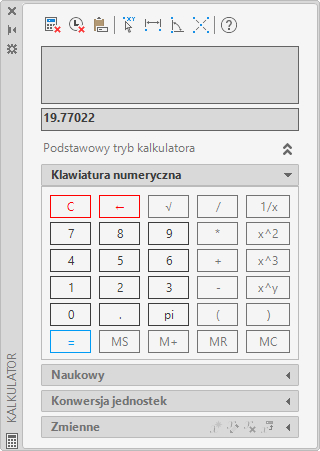
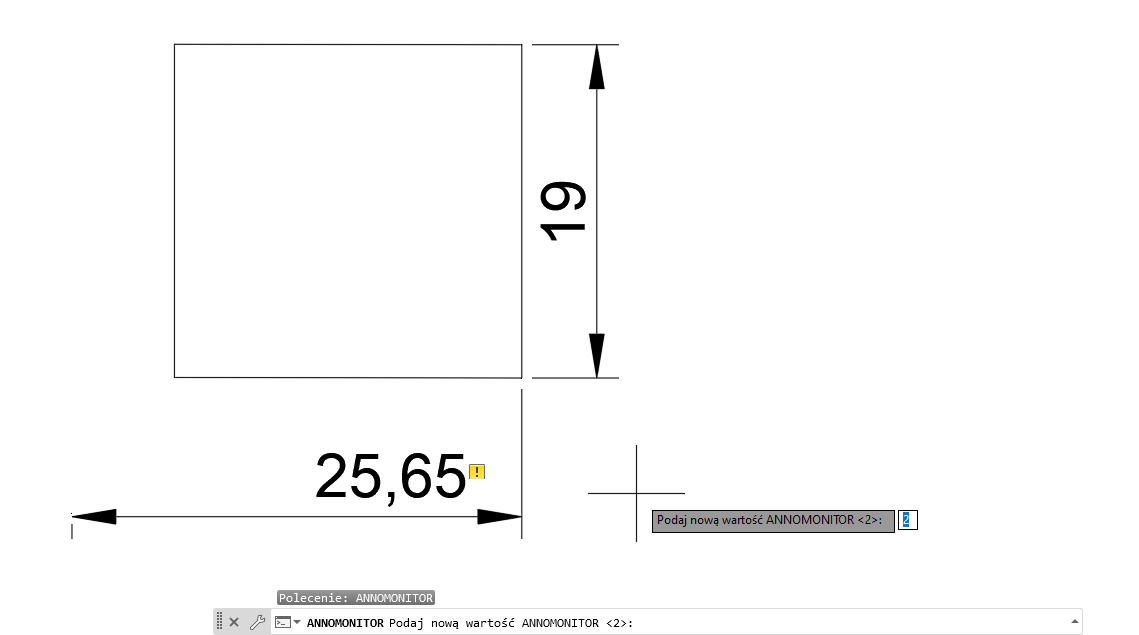
Monitor opisów
Upewnij się, że wymiary zespolone są nadal częścią powiązanej z nimi geometrii, korzystając z Monitora opisów.
Niech program AutoCAD LT poinformuje Cię, gdy którykolwiek z wymiarów utraci swoje powiązanie z geometrią.
Zmienna systemowa ANNOMONITOR włącza lub wyłącza monitor opisów. Gdy monitor opisu jest włączony, na wszystkich niezespolonych wymiarach i liniach odniesienia wyświetlany jest żółty identyfikator ostrzegawczy.
Po włączeniu tej funkcji na pasku stanu w programie AutoCAD LT zostanie wyświetlona mała, żółta plakietka z wykrzyknikiem, która wskazuje, że wymiar nie jest już powiązany z obiektami.
Kliknij plakietkę, aby wyświetlić małe wyskakujące menu, w którym możesz usunąć wymiar lub ponownie powiązać go z obiektem.